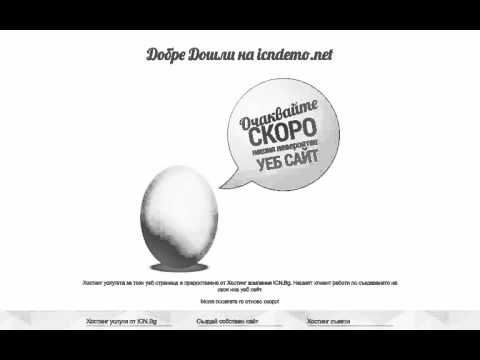
Съдържание
- етапи
- Метод 1 от 4:
Използвайте Apache - Метод 2 от 4:
Използвайте интернет информационната услуга на Microsoft (IIS) - Метод 3 от 4:
Използвайте Exchange - Метод 4 от 4:
Използвайте cPanel
Има 9 препратки, цитирани в тази статия, те са в долната част на страницата.
SSL сертификатите се използват от уебсайтове, за да осигурят криптиран и сигурен обмен на информация между себе си и своите клиенти. Те се използват и за проверка дали сте свързани с желаната услуга (ако се свързвате към вашата електронна мрежа, а не към измамен клон). Ако имате уебсайт, който изисква защитена връзка, може да искате да инсталирате SSL сертификат, за да гарантирате доверие. Прочетете, за да научите как да го направите.
етапи
Метод 1 от 4:
Използвайте Apache
- 1 Генериране на заявка за сертификат (CSR). Преди да можете да закупите и инсталирате SSL сертификат, ще трябва да генерирате CSR на вашия сървър. Този файл съдържа информацията за публичния ключ и сървъра, а също така е необходимо да се генерира и частният ключ. Можете да генерирате CSR директно от командния ред Apache:
- Стартирайте услугата OpenSSL. Обикновено се намира в / usr / local / ssl / bin /
- Създайте двойка ключове, като въведете следната команда:
openssl genrsa -des3 -out www.mydomain.com.key 2048
- Създайте парола Тази парола трябва да се въвежда всеки път, когато използвате ключовете си.
- Стартирайте процеса на генериране на CSR. Въведете следната команда, когато бъдете подканени, за да създадете CSR файла:
openssl req -new -key www.mydomain.com.key -out www.mydomain.com.csr
- Попълнете необходимата информация. Ще трябва да въведете двуцифрен код на държавата си, държава или провинция, име на град, име на фирма, име на услуга (напр. Компютър или маркетинг) и общо име (обикновено името на домейна).
- Създайте CSR файла. Когато информацията е въведена, изпълнете следната команда, за да генерирате CSR файла на вашия сървър:
openssl req -noout - -in www.mydomain.com.csr
- 2 Поръчайте си SSL сертификат. Има няколко уеб услуги, които предоставят SSL сертификати. Уверете се, че използвате услуга, която има добра репутация, защото безопасността на клиента и вашите са от първостепенно значение. Някои популярни услуги са: DigiCert, Symantec, GlobalSign и други. Най-добрата услуга за вас е услугата, която най-добре отговаря на вашите нужди (множество сертификати, корпоративно решение и т.н.).
- Ще трябва да изпратите своя CSR файл до услугата, която предоставя SSL сертификатите, когато направите поръчката си. Той ще се използва за генериране на сертификата за вашия сървър.
- 3 Изтеглете сертификатите си. Ще трябва да изтеглите междинния сертификат от услугата, от която сте закупили сертификатите си. Ще получите основния си сертификат по имейл или чрез уебсайта. Вашият ключ трябва да изглежда така:
----- НАЧАЛИ СЕРТИФИКАТ ----- ----- КРАЙ СЕРТИФИКАТ -----
- Ако сертификатът е в e файл, ще трябва да го промените на .CRT файл, преди да го импортирате.
- Проверете ключовете, които изтегляте. Трябва да има пет тирета "-" от всяка страна на линиите НАЧАЛО СЕРТИФИКАТ И КРАЙ СЕРТИФИКАТ. Уверете се също, че в ключа няма излишно пространство или прекъсвания на реда.
- 4 Изтеглете сертификатите на вашия сървър. Сертификатите трябва да бъдат поставени в папка, посветена на сертификати и ключови файлове. Ето пример за местоположение: / usr / local / ssl / crt /. Всички ваши сертификати трябва да бъдат поставени в една и съща папка.
- 5 Отворете файла „Httpd.conf“ в e редактор. Някои версии на Apache съдържат файл за SSL сертификати. Редактирайте един, само ако имате повече от един. Добавете следните редове в секцията „Виртуален хост“:
SSLCertificateFile /usr/local/ssl/crt/primary.crt SSLCertificateKeyFile /usr/local/ssl/private/private.key SSLCertificateChainFile /usr/local/ssl/crt/intermediate.crt
- Запазете промените, направени във файла, когато приключите. Презаредете файла, ако е необходимо.
- 6 Рестартирайте вашия сървър. Когато файлът бъде зареден, можете да започнете да използвате вашия SSL сертификат, като рестартирате вашия сървър. Повечето версии могат да бъдат рестартирани чрез въвеждане на следните команди:
apachectlp stop apachectl startssl
- 7Изпробвайте сертификата си. Използвайте множество интернет браузъри, за да проверите дали вашият сертификат работи правилно. Влезте в уебсайта си чрез https: //, за да наложите защитена връзка. Трябва да видите иконата за заключване в адресната си лента, обикновено на зелен фон. реклама
Метод 2 от 4:
Използвайте интернет информационната услуга на Microsoft (IIS)
- 1 Генериране на заявка за сертификат (CSR). Преди да можете да закупите и инсталирате SSL сертификат, ще трябва да генерирате CSR на вашия сървър. Този файл съдържа информация за публичния ключ и ключов сървър. Изисква се за генериране на частния ключ. Можете да създадете CSR в IIS 8, само с няколко кликвания:
- Отворете мениджъра на сървъра.
- Щракнете върху "Инструменти" и след това изберете мениджъра "Интернет информационна услуга (IIS)".
- Изберете работната станция, на която инсталирате сертификата, в списъка с връзки.
- Отворете инструмента Сертификати за сървър.
- Кликнете върху връзката „Заявка за създаване на сертификат“ в горния десен ъгъл под списъка „Действия“.
- Попълнете информацията в съветника "Заявка за създаване на сертификат". Ще трябва да въведете двуцифрен код на държавата, щат или провинция, град, име на фирма и име на услугата (например „Компютър“ или „Маркетинг“), както и името на компанията. област.
- Оставете "услугата за криптиране" по подразбиране.
- Задайте "дължина на бита" на "2048".
- Дайте име на файла със заявка за сертификат. Името няма значение, долният ред е, че можете да го намерите сред вашите файлове.
- 2 Поръчайте си SSL сертификат. В интернет има няколко услуги, които могат да ви предоставят SSL сертификати. Уверете се, че поръчате такъв от сигурен източник, тъй като безопасността на вашите клиенти и себе си е приоритет. Ето някои популярни услуги: DigiCert, Symantec, GlobalSign и др. Най-добрата услуга за вас е тази, която най-добре отговаря на вашите нужди (множество сертификати, бизнес сертификати и т.н.).
- Ще трябва да качите вашия CSR файл в услугата за сертифициране, когато го поръчате. Той ще се използва за генериране на сертификата от вашия сървър. Някои доставчици ще ви помолят да копирате съдържанието на CSR файла, докато други ще ви помолят да изпратите самия файл.
- 3 Изтеглете сертификатите си. Ще трябва да изтеглите междинните сертификати от услугата, от която сте закупили сертификатите си. Ще получите основния си сертификат по имейл или чрез секцията за клиенти на уебсайта.
- Преименувайте основния сертификат на "lenomdevotresite.cer".
- 4 Отворете отново инструмента за сертификати в IIS. Оттам кликнете върху връзката „Завършване на заявка за сертификат“ под връзката „Създаване на заявка за сертификат“, която сте кликнали, за да генерирате CSR.
- 5 Навигирайте, за да намерите файла на сертификата. След като го намерите на вашия компютър, трябва да му дадете подходящо име, тоест име за бързо идентифициране на сертификата на вашия сървър. Съхранявайте сертификата в папка "Лични". Щракнете върху OK, за да инсталирате сертификата.
- Вашият сертификат трябва да се появи в списъка. Ако не е, проверете дали използвате същия сървър, на който сте генерирали CSR файла.
- 6 Свържете сертификата с вашия уебсайт. Сега, когато сертификатът е инсталиран, трябва да го свържете към уебсайта, който искате да защитите. Изтеглете папката „Сайтове“ в списъка „Връзки“, след което кликнете върху уебсайта.
- Кликнете върху връзката „Връзка“ в списъка „Действия“.
- Кликнете върху бутона „Добави“ в прозореца „Свързване на сайт“.
- Изберете „https“ от падащото меню „Тип“ и изберете сертификата, който сте инсталирали, от падащото меню „SSL сертификат“.
- Натиснете OK, след това "Close".
- 7 Инсталирайте междинните сертификати. Намерете междинните сертификати, които сте изтеглили от доставчика на сертификати. Някои услуги предоставят множество сертификати за инсталиране, докато други предлагат само един. Копирайте тези сертификати в специална папка на вашия сървър.
- Когато сертификатите са копирани на сървъра, щракнете двукратно, за да отворите детайлите за сертификата.
- Кликнете върху раздела "Общи". Кликнете върху бутона „Инсталиране на сертификат“ в долната част на прозореца.
- Изберете „Поставете всички сертификати в следната папка“ и след това отидете до „Локални“. Можете да го намерите, като поставите отметка в полето „Покажи физически записи“, след това изберете „Междинни сертификати“ и кликнете върху „Локален компютър“.
- 8 Рестартирайте IIS. За да започнете да разпространявате сертификати, трябва да рестартирате вашия IIS сървър. За да го рестартирате, щракнете върху "Старт" и след това изберете "Старт". Въведете "IISREset" и след това натиснете "Enter". Ще се появи терминалът за управление и ще покаже състоянието на рестарта на IIS.
- 9 Тествайте сертификата си. Използвайте различни уеб браузъри, за да проверите колко добре работи вашият сертификат. Влезте в уебсайта си с помощта на „https: //“, за да принудите SSL връзката. Трябва да видите иконата за заключване в адресната си лента, обикновено на зелен фон. реклама
Метод 3 от 4:
Използвайте Exchange
- 1 Генериране на заявка за сертификат (CSR). Преди да можете да закупите и инсталирате SSL сертификат, ще трябва да генерирате CSR на вашия сървър. Този файл съдържа информация за вашия публичен ключ и сървър, той е необходим за генериране на частния ключ.
- Отворете конзолата за управление на Exchange. Можете да го намерите, като щракнете върху Старт, Програми, Microsoft Exchange 2010 и след това щракнете върху „Конзола за управление на Exchange“.
- След като програмата се зареди, кликнете върху връзката "Управление на бази данни", разположена в центъра на прозореца.
- Изберете "Конфигурация на сървъра". Той е в лявата рамка. Кликнете върху връзката „Нов сертификат за обмяна“ в списъка „Действия“ от дясната страна на екрана.
- Въведете запомнящо се име на сертификата. Просто така можете да го намерите лесно, няма да повлияе на сертификата.
- Въведете вашата конфигурационна информация. Exchange трябва автоматично да избира правилните услуги, но ако това не стане, можете сами да ги конфигурирате. Проверете дали са избрани всички услуги, които трябва да бъдат защитени.
- Въведете информацията на вашата компания. Трябва да въведете двуцифрения код на вашата държава, държава или провинция, град, име на фирма, име на услуга (например „Компютър“ или „Маркетинг“) и име на домейна.
- Въведете местоположение и име за CSR файла, който ще бъде генериран. Обърнете внимание на това местоположение, ще ви е необходимо при поръчка на сертификата.
- 2 Поръчайте си SSL сертификат. Няколко онлайн услуги предлагат SSL сертификати. Уверете се, че вашият сертификат идва от надежден източник, защото вашата безопасност и безопасността на вашите клиенти са от първостепенно значение. Ето някои популярни услуги: DigiCert, Symantec, GlobalSign и др. Най-добрата услуга е тази, която най-добре отговаря на вашите нужди (множество сертификати, за бизнес и т.н.).
- Ще трябва да качите своя CSR файл в услугата за сертифициране, когато направите поръчката. Той ще се използва за генериране на сертификата на вашия сървър. Някои услуги ще ви помолят да копирате съдържанието на вашия CSR файл, докато други ще ви помолят да им изпратите самия CSR файл.
- 3 Изтеглете сертификатите си. Ще трябва да изтеглите междинните сертификати от услугата, в която сте закупили сертификатите си. Ще получите основния си сертификат по имейл или чрез уебсайта.
- Копирайте получения от вас сертификат файл на вашия сървър на Exchange.
- 4 Инсталирайте междинния сертификат. В повечето случаи можете да копирате данните на сертификата в e документ и след това да ги запишете като „intermediate.cer“. Отворете конзолата за управление на Microsoft (MMC), като щракнете върху "Старт", след което изберете "Старт" и напишете "mmc".
- Кликнете върху "Файл" и изберете "Добавяне / премахване на компоненти".
- Кликнете върху „Добави“, изберете „Сертификати“ и отново кликнете върху „Добавяне“.
- Изберете „Компютърен акаунт“ и след това щракнете върху „Напред“. Изберете „Локален компютър“ за мястото за съхранение. Кликнете върху „Finish“ и след това „OK“. След това ще бъдете пренасочени към MMC.
- Изберете „Сертификати“ в MMC. Изберете "Междинни сертифициращи органи" и изберете "Сертификати".
- Щракнете с десния бутон върху „Сертификати“, изберете „Всички задачи“, след това „Импортиране“. Използвайте съветника, за да импортирате междинни сертификати, получени от избраната услуга.
- 5 Отворете секцията „Конфигурация на сървъра“ в конзолата за управление на Exchange. Прочетете стъпка 1, за да разберете как да го отворите. Кликнете върху вашия сертификат в центъра на прозореца, след което кликнете върху връзката „Край на заявката в очакване“ в списъка с „Действия“.
- Прегледайте, за да намерите файла за вашия основен сертификат, след което кликнете върху „Изпълнение“. След като сертификатът бъде изтеглен, щракнете върху „Край“.
- Игнорирайте всички грешки, които казват, че процесът е неуспешен; това е обикновен бъг.
- 6 Активирайте сертификата. След като сертификатът е инсталиран, щракнете върху връзката „Присвояване на услуги за сертифициране“, разположена в дъното на списъка „Действия“.
- Изберете вашия сървър от списъка, който се показва, и щракнете върху „Напред“.
- Изберете услугите, които искате да защитите със сертификата. Щракнете върху „Напред“, след това „Присвояване“ и „Край“.
Метод 4 от 4:
Използвайте cPanel
- 1 Генериране на заявка за сертификат (CSR). Преди да можете да закупите и инсталирате сертификат, трябва да генерирате CSR на вашия сървър. Този файл съдържа информацията на публичния ключ и сървъра; изисква се генериране на частния ключ.
- Влезте в cPanel. Отворете контролния панел и потърсете SSL / TLS Manager.
- Кликнете върху връзките "Генериране, преглед, импортиране или изтриване на вашите лични ключове".
- Превъртете надолу до секцията "Генериране на нов ключ". Въведете името на вашия домейн или го изберете от падащото меню. Изберете 2048 за "Размер на ключа". Кликнете върху бутона "Генериране".
- Кликнете върху "Връщане към SSL мениджър". В главното меню изберете връзката "Генериране, преглед, импортиране или изтриване на заявка за сертификат".
- Въведете информация за вашия бизнес. Ще трябва да въведете двуцифрен код на вашата страна, щат или провинция, град, име на фирма, име на отдела (например „Компютър“ или „Маркетинг“) и име на домейн.
- Кликнете върху бутона "Генериране". Вашата CSR ще бъде показана. Можете да го копирате и след това да го въведете в документа си за поръчка на сертификати. Ако услугата ви поиска CSR като файл, копирайте e в e редактор и го запишете като .CSR файл.
- 2 Поръчайте си SSL сертификат. Няколко онлайн услуги предлагат SSL сертификати. Уверете се, че сте направили поръчката си от защитен източник, тъй като безопасността и безопасността на вашите клиенти са приоритет. Ето някои популярни услуги: DigiCert, Symantec, GlobalSign ... Най-добрата услуга е тази, която най-добре отговаря на вашите нужди (множество сертификати, за компании и т.н.).
- Когато направите поръчката си, ще трябва да импортирате своя CSR файл в услугата. Това ще се използва за генериране на сертификат за вашия сървър. Някои услуги ще ви помолят да копирате съдържанието на вашия CSR файл, докато други ще ви помолят да изпратите самия файл.
- 3 Изтеглете сертификатите си. Ще трябва да изтеглите междинните сертификати от услугата, от която сте закупили сертификатите си. Ще получите основния си сертификат по имейл или чрез уебсайта на услугата.
- 4 Отворете отново SSL Manager в cPanel. Кликнете върху връзката "Генериране, преглед, импортиране или изтриване на SSL сертификати". Кликнете върху бутона „Импортиране“, за да разгледате изследователя, за да намерите сертификата, който сте получили. Ако сертификатът е под формата на e, копирайте го като част от браузъра си, предвиден за тази цел.
- 5 Кликнете върху връзката "Инсталиране на SSL сертификат". По този начин ще финализирате инсталирането на SSL сертификата. Вашият сървър ще се рестартира и вашият сертификат ще започне да се разпространява.
- 6 Тествайте сертификата си. Използвайте множество интернет браузъри, за да проверите дали вашият сертификат работи правилно. Влезте в уебсайта си с помощта на „https: //“, за да принудите SSL връзката. Трябва да видите иконата за заключване в адресната си лента, обикновено със зелен фон. реклама